Rumus ini dalam Excel memang termasuk kedalam salah satu yang cukup populer dan sering digunakan. Jika sedang mengolah teks dan angka pada Excel kemudian kita ingin menghitung jumlah karakternya maka silahkan gunakan rumus LEN.
Seperti yang kita ketahui bahwa dalam Excel rumus LEN ini ada pada kategori atau kelompok Fungsi Teks.
Selanjutnya pada artikel ini JurnalExcel.com akan membahas tentang fungsi, syntax, argumen serta contoh rumus LEN Excel.
Rumus LEN Excel Untuk Menghitung Jumlah Karakter
Seperti yang sudah disebutkan diatas bahwa fungsi LEN pada Excel adalah untuk menghitung jumlah karakter.
Jumlah karakter yang dimaksud adalah huruf,teks atau kalimat yang ada pada sebuah Cell Excel.
Bahkan rumus ini juga tidak hanya berlaku untuk teks atau huruf saja tetapi bisa juga untuk menghitung jumlah angka yang ada pada sebuah Cell Excel.
Selanjutnya mari kita bahas tentang syntax serta argumen rumus LEN Excel.
Adapun syntax dari rumus LEN Excel adalah sebagai berikut :
=LEN(text)
- text : teks atau kalimat atau alamat cell yang berisi teks dan akan dihitung jumlahnya
Meksipun argumen rumus LEN Excel ini hanya satu saja tetapi tetap bisa digabungkan dengan rumus lain jika memang dibutuhkan.
1. Contoh Rumus LEN Excel
Jika sudah memahami argumen, syntax serta fungsu LEN Excel selanjutnya mari kita lihat cara penggunaannya.
Untuk contoh rumus LEN Excel silahkan perhatikan gambar berikut ini :
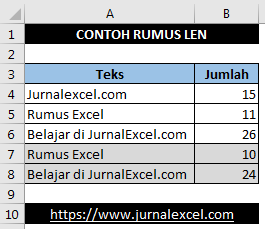
Dalam contoh tersebut sudah ada deret teks pada kolom A yang akan kita hitung jumlahnya.
Untuk contoh yang pertama kita akan menggunakan rumus LEN berikut ini :
=LEN(A4)
Rumus LEN yang pertama diatas akan menghitung teks “JurnalExcel.com” yang ada pada Cell A4.
Hasil dari rumus LEN Excel pada contoh yang pertama diatas adalah 15 dan angka tersebut merupakan jumlah karakter atau huruf pada teksnya.
Selanjutnya untuk contoh yang kedua kita akan menggunakan rumus LEN berikut ini :
=LEN(A5)
Rumus LEN pada contoh yang kedua ini akan menghitung teks “Rumus Excel” dan hasilnya adalah 11.
Angka 11 pada contoh yang kedua diatas merupakan jumlah karakter atau huruf dari teks ” Rumus Excel” termasuk spasinya.
Begitupun pada contoh yang ketiga, dari penghitungan jumlah karakter pada teks “Belajar di JurnalExcel.com” hasilnya adalah 26 bukan 24.
Jika memang kita hanya ingin menghitung hurufnya saja tanpa spasi maka silahkan gunakan rumus pada pembahasan yang kedua dibawah.
2. Contoh Rumus LEN Excel Tanpa Spasi
Jika ingin menghilangkan spasi saat menggunakan rumus LEN Excel maka kita membutuhkan rumus lainnya yaitu SUBSITUTE.
Rumus SUBSTITUTE tersebut akan menghilangkan spasi pada saat kita menghitung jumlah karakter dengan rumus LEN.
Baca Juga : Cara Menghitung Jumlah Karakter di Excel
Supaya lebih detail tentang konsep gabungan rumus LEN dan SUBSTITUTE untuk menghitung jumlah karakter tanpa spasi JurnalExcel.com sudah membahasnya dalam artikel tersendiri.
Untuk contoh rumus LEN Excel tanpa spasi adalah sebagai berikut :
=LEN(SUBSTITUTE(A7;” “;””))
Seperti yang terlihat pada contoh diatas bahwa teks “Rumus Excel” dihitung dengan rumus ini menjadi 10 karakter bukan 11 karakter.
Itulah pembahasan JurnalExcel.com kali ini tentang rumus LEN Excel dan semoga bermanfaat untuk semua pembaca.